夸克文档如何转存到电脑?详细教程
时间:2025-09-25 20:10:47 356浏览 收藏
还在为夸克文档怎么转存电脑而烦恼吗?别担心,本文为你提供四种超详细的解决方案,轻松实现手机文档到电脑的无缝转移!首先,你可以利用夸克云服务,将手机文档上传至云端,再在电脑端登录同一账号进行下载。其次,通过数据线连接手机与电脑,直接从文件管理路径中复制文档。此外,还可以生成分享链接,在电脑浏览器中访问并下载。最后,借助微信、QQ等通讯工具,快速将文档发送至电脑端接收保存。无论哪种方法,都能帮你快速高效地将夸克文档转存到电脑,方便后续处理和长期存储。快来学习这些实用技巧,提升你的工作效率吧!
1、通过夸克云服务上传文档至云端,电脑端登录同一账号下载;2、使用数据线连接手机与电脑,进入文件管理路径/内部存储/Quark/Documents复制文档;3、在夸克App生成分享链接,电脑浏览器访问并下载;4、利用微信、QQ等通讯工具将文档发送至电脑端接收保存。
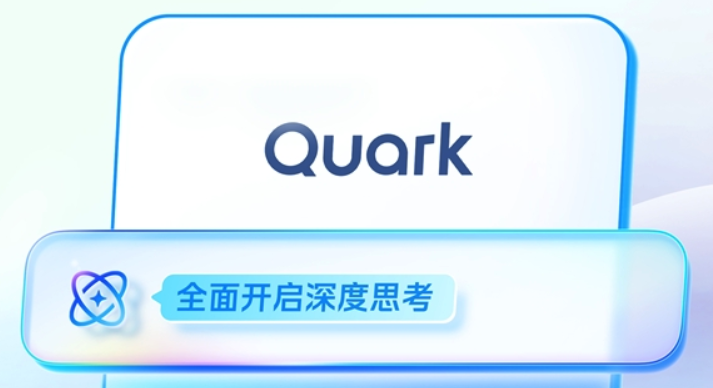
如果您在手机上使用夸克浏览器查看或编辑文档,但希望将这些文档保存到电脑上以便进一步处理或长期存储,可以通过多种方式实现跨设备传输。以下是具体的操作方法。
本文运行环境:小米14,Android 14
一、通过云服务同步转存
利用夸克内置的云服务功能,可以将文档上传至云端,再从电脑端登录同一账号进行下载。
1、打开手机夸克App,进入“文档”页面,找到需要保存的文件。
2、点击文档右侧的更多选项按钮,选择“上传至云盘”。
3、等待上传完成后,在电脑浏览器中访问夸克云盘官网。
4、使用与手机端相同的账号登录,找到已上传的文档。
5、右键点击文档,选择“下载”,保存到本地指定文件夹。
二、使用数据线直接导出
通过USB数据线连接手机与电脑,以文件管理模式将文档复制到电脑硬盘中。
1、使用原装数据线将小米14连接至电脑USB接口。
2、下拉手机通知栏,将USB用途更改为“文件传输”模式。
3、在电脑上打开“此电脑”,找到已连接的设备并双击进入内部存储。
4、依次进入路径:/内部存储/Quark/Documents,找到目标文档。
5、选中文档,复制并粘贴到电脑本地文件夹中完成保存。
三、生成分享链接下载
通过生成公开或加密链接的方式,让电脑浏览器直接访问并下载文档内容。
1、在夸克App中打开需转存的文档,点击页面上方的分享图标。
2、选择“生成链接”,可设置是否需要提取码保护。
3、复制生成的链接,在电脑浏览器地址栏中粘贴并回车访问。
4、进入文档预览页后,点击“下载”按钮,将文件保存至电脑。
四、借助第三方即时通讯工具传输
利用常用通信软件作为中转媒介,快速将文档从手机发送至电脑端接收。
1、在手机上打开微信、QQ或其他支持文件发送的应用程序。
2、进入聊天界面,点击“+”号添加文件,从手机存储中选择夸克文档所在目录。
3、选中目标文档后发送给“文件传输助手”或自己的电脑联系人。
4、在电脑端登录同一账号,打开对应聊天窗口,接收并保存文档到本地磁盘。
今天关于《夸克文档如何转存到电脑?详细教程》的内容就介绍到这里了,是不是学起来一目了然!想要了解更多关于云服务,分享链接,数据线,夸克文档,即时通讯工具的内容请关注golang学习网公众号!
-
501 收藏
-
501 收藏
-
501 收藏
-
501 收藏
-
501 收藏
-
491 收藏
-
463 收藏
-
103 收藏
-
454 收藏
-
371 收藏
-
159 收藏
-
135 收藏
-
312 收藏
-
292 收藏
-
429 收藏
-
298 收藏
-
150 收藏
-

- 前端进阶之JavaScript设计模式
- 设计模式是开发人员在软件开发过程中面临一般问题时的解决方案,代表了最佳的实践。本课程的主打内容包括JS常见设计模式以及具体应用场景,打造一站式知识长龙服务,适合有JS基础的同学学习。
- 立即学习 543次学习
-

- GO语言核心编程课程
- 本课程采用真实案例,全面具体可落地,从理论到实践,一步一步将GO核心编程技术、编程思想、底层实现融会贯通,使学习者贴近时代脉搏,做IT互联网时代的弄潮儿。
- 立即学习 516次学习
-

- 简单聊聊mysql8与网络通信
- 如有问题加微信:Le-studyg;在课程中,我们将首先介绍MySQL8的新特性,包括性能优化、安全增强、新数据类型等,帮助学生快速熟悉MySQL8的最新功能。接着,我们将深入解析MySQL的网络通信机制,包括协议、连接管理、数据传输等,让
- 立即学习 500次学习
-

- JavaScript正则表达式基础与实战
- 在任何一门编程语言中,正则表达式,都是一项重要的知识,它提供了高效的字符串匹配与捕获机制,可以极大的简化程序设计。
- 立即学习 487次学习
-

- 从零制作响应式网站—Grid布局
- 本系列教程将展示从零制作一个假想的网络科技公司官网,分为导航,轮播,关于我们,成功案例,服务流程,团队介绍,数据部分,公司动态,底部信息等内容区块。网站整体采用CSSGrid布局,支持响应式,有流畅过渡和展现动画。
- 立即学习 485次学习
